이번 포스팅에서는 Jekyll로 만들어진 블로그를 커스터마이징 하기 위해 Jekyll project의 파일 구조를 분석하고 YAML 헤더에 대해서 알아보겠습니다. HTML에 대한 기본 지식이 어느정도 있다고 가정하고 포스팅을 작성하였습니다. 하지만 없어도 상관 없을 것 같습니다. 글이 길어질 것 같습니다만, 새로운 것을 공부하기 위해서는 최소한의 시간 투자는 반드시 필요하다고 생각합니다. 최대한 이해하기 쉽게 작성하였으니 끝까지 읽어주시면 감사하겠습니다.
Jekyll 홈페이지에 들어가서 보면, Jekyll project의 기본적인 파일 구조가 아래와 같이 생겼다고 말하고 있습니다.
.
├── _config.yml
├── _drafts
| ├── begin-with-the-crazy-ideas.textile
| └── on-simplicity-in-technology.markdown
├── _includes
| ├── footer.html
| └── header.html
├── _layouts
| ├── default.html
| └── post.html
├── _posts
| ├── 2007-10-29-why-every-programmer-should-play-nethack.textile
| └── 2009-04-26-barcamp-boston-4-roundup.textile
├── _data
| └── members.yml
├── _site
├── .jekyll-metadata
└── index.html
하지만 봐도 무슨 말인지 잘 모르겠습니다. 그래서 이것저것 만져보면서 직접 어떤 구조로 되어있는지 확인해보았습니다.
그 결과, 가벼운 커스터마이징을 위해 우리가 알아야 할 것은 아래의 5가지라는 것을 알아냈습니다.
.
├── _config.yml
├── _includes
| ├── footer.html
| └── header.html
├── _layouts
| ├── default.html
| └── post.html
├── _posts
| ├── 2007-10-29-why-every-programmer-should-play-nethack.textile
└── index.html
여전히 많고 복잡해보이지만, HTML을 조금 다뤄보신 분이시라면 크게 어렵지 않을 것입니다. .yml이 무슨 확장자인지 몰라도 전혀 문제 없습니다. 이제 하나하나의 역할을 살펴보도록 하겠습니다.
_config.yml여러 setting들이 기록되어 있는 파일입니다. 우리가 앞서 Jekyll server을 돌리기 위해
jekyll serve를 실행시켰는데, 이 때 추가적인 옵션을 하나도 주지 않은 이유가 이_config.yml파일 안에 설정이 기록되어 있기 때문입니다.파일을 열어보시면 아래와 같이 작성되어 있을 것입니다. 작성되어있는 내용은 테마마다 다를 수 있습니다.
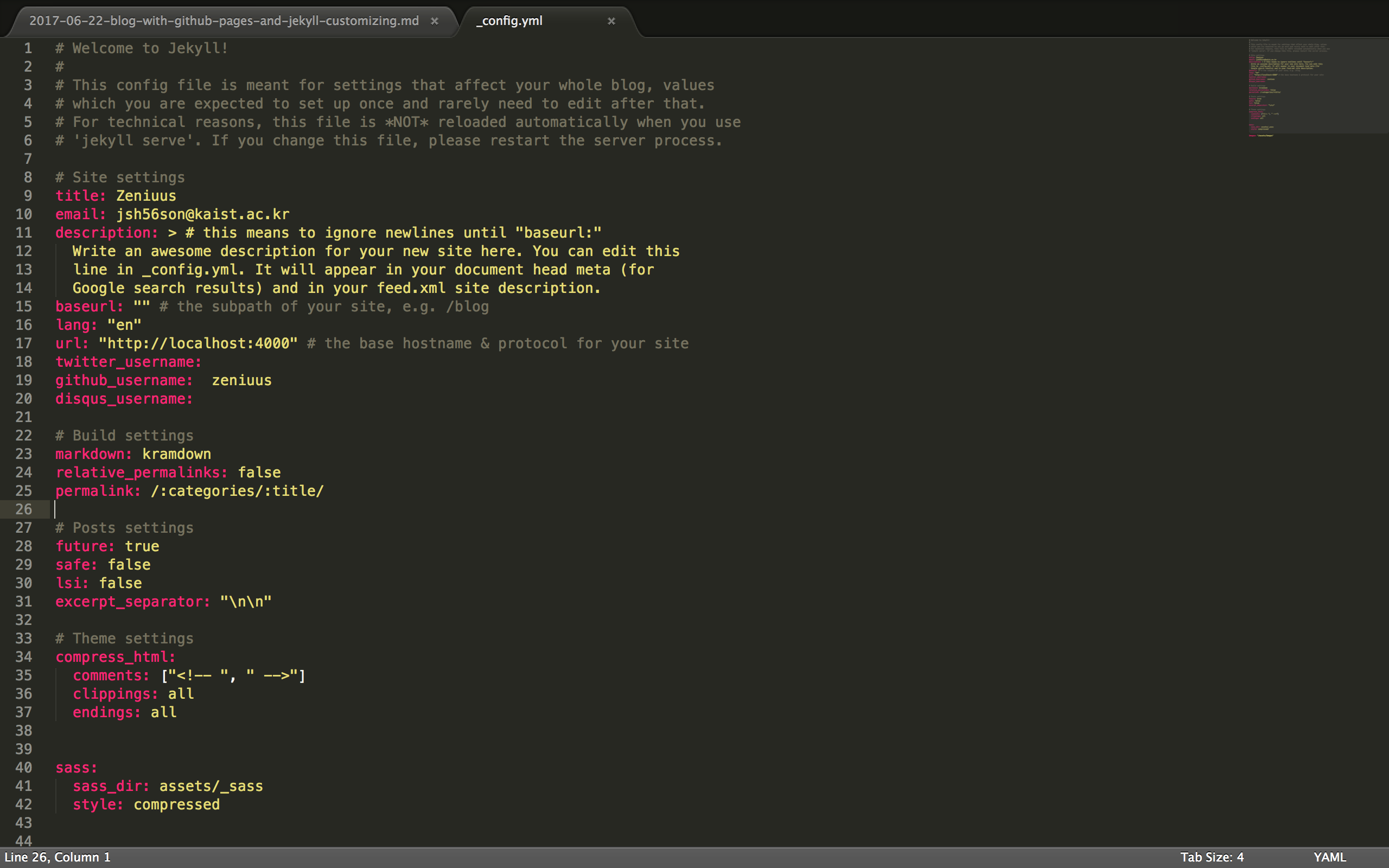
여기서 잘 보시면 주석으로 Site settings, Build settings, Posts settings, Theme settings라는 항목들이 있는데, 우리는 블로그의 많은 것을 커스터마이즈 하지 않을 것이므로 Site settings가 뭔지만 알면 됩니다.
이 Site settings에서는 다른 파일들에서 사용될 변수를 지정할 수 있습니다. 이들 변수는 다른 Jekyll project를 구성하는 파일에서 { { site.[변수명] } }과 같이 참조될 수 있습니다. 예를 들어서, 위의 제 블로그의
_config.yml에 정의되어있는title이라는 변수를 다른 html 파일에서 사용하고 싶다면 { { site.title } }이라고 쓰면 사용할 수 있습니다.
_layouts여러분들이 마크업 언어로 작성할 포스트들이 삽입될, 블로그의 디자인과 직접적으로 연결된 레이아웃을 지정하는 파일이 저장된 폴더입니다. 우리가 가장 많이 손볼 폴더라는 뜻이죠. 덕분에 설명도 제일 깁니다. 길다고 스킵하지 마시고 다 읽어주세요!
제가 다운받은 테마에는
compress.html,default.html,page.html,post.html까지 총 4가지 파일이 있었습니다. 여러분들이 다운받은 테마는 다른 이름 / 다른 개수의 파일이 있을 수 있습니다.그 중
post.html파일을 열어보겠습니다. 파일을 열어보면 아래와 같이 작성되어 있음을 확인할 수 있습니다.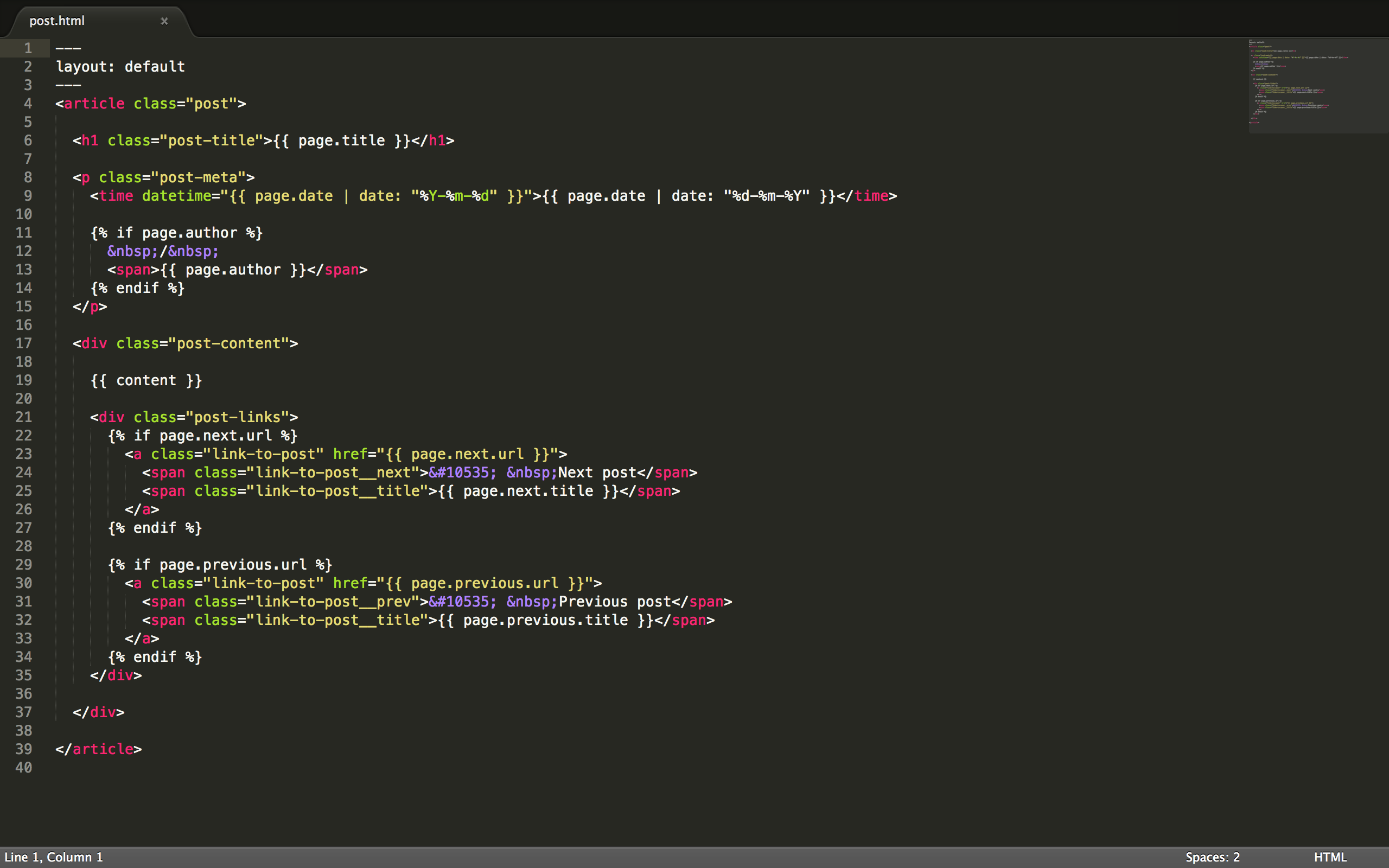
보시면 일반적인 html 파일과 몇가지 다른 점이 보입니다.
html, head, body tag가 없습니다. 그 이유는 이 html 파일이 다른 파일에 삽입되는 코드이기 때문입니다.
맨 위에 - 3개로 위아래가 감싸진 부분이 보이시나요? 그리고
layout: default라고 적혀있습니다. 이 말은 이 파일이default.html파일을 레이아웃으로 사용하고 거기에 content로 삽입되어질 것이라는 의미입니다.조금 더 설명하자면, - 3개로 감싸진 부분을 YAML 헤더라고 합니다. Jekyll은 이러한 YAML 헤더가 있는 파일을 특별하게 인식하고 취급합니다. 예를 들어, 이
post.html에서는 YAML 헤더에서 레이아웃 파일을default.html로 지정하고 있습니다. 따라서 이 코드는 평범한 html 파일로써 렌더링되는 것이 아니라,default.html이라는 다른 레이아웃 파일에 삽입되어져 렌더링 될 것입니다.그러면
default.html파일에는 html, head, body tag가 있을까요? 확인해보겠습니다.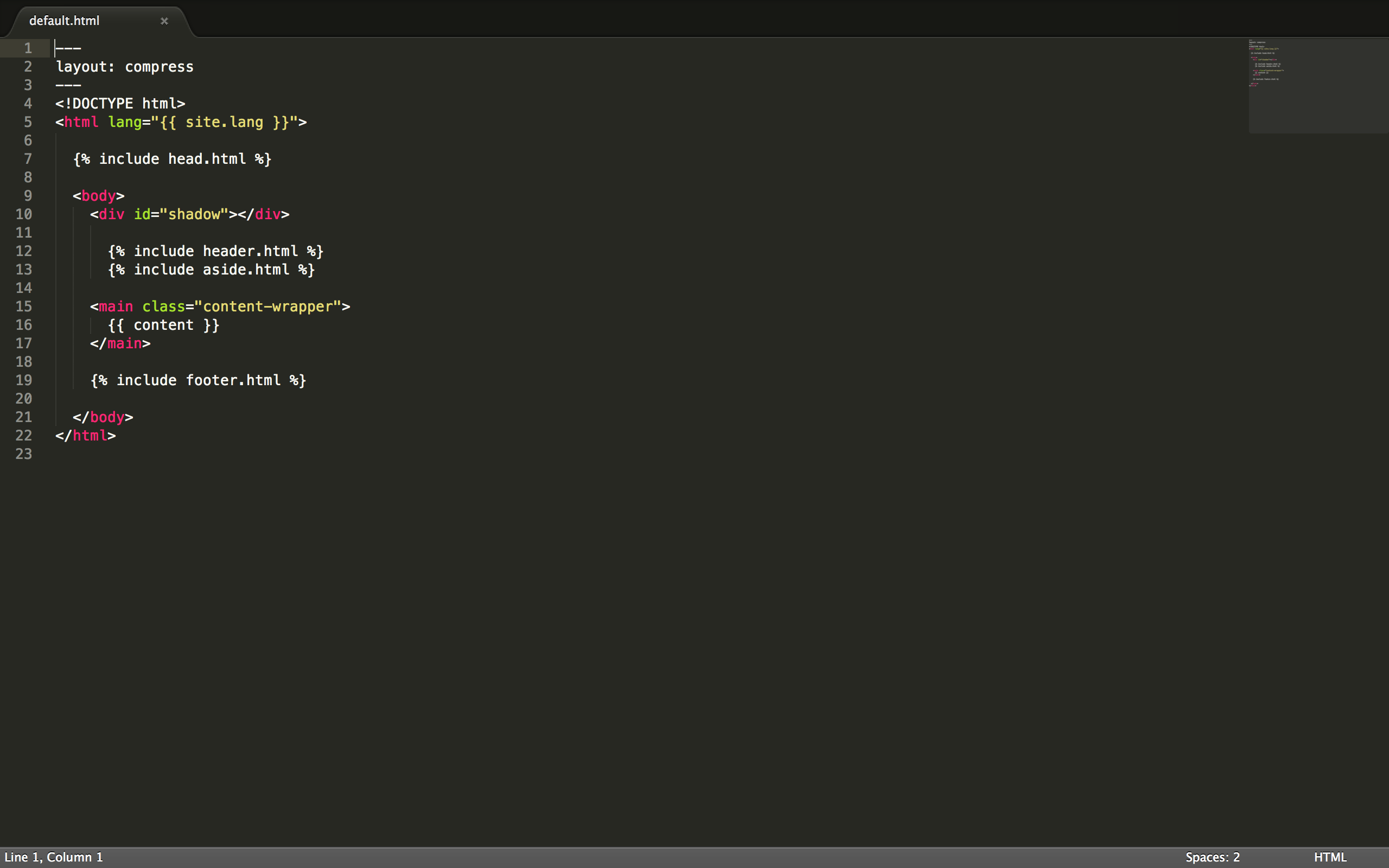
default.html파일에 제대로 html, body tag와 { { content } }가 있음을 확인할 수 있습니다(head tag가 없는 것은 뒤의_includes부분에서 다룹니다). 즉,default.html파일의 이 { { content } } 부분에post.html파일의 소스코드가 삽입되어 렌더링 될 것입니다.자, 그러면 코드 19번째 줄에 있는 { { content } }의 의미도 알 수 있겠죠? 이 post.html 파일 역시 어떤 파일의 레이아웃으로 사용되어 그 파일의 내용물이 { { content } } 부분과 치환될 것이라는 말입니다. 이름이 post.html인 것을 보아 여러분들의 포스트가 { { content } }로 올 것이라는 예상을 할 수 있습니다.
{ { } } 안에 page.xxx라는 것들이 자주 보입니다.
이 두개의 중괄호로 감싸져있는 page.xxx는 이 파일을 레이아웃으로 사용할 파일에서 정의한 변수입니다. 이 부분은 뒤의
_posts부분에서 다시 상세하게 언급하겠습니다.{% %}로 둘러쌓인 무언가가 있습니다.
한번에 너무 많은 것을 공부하면 두 마리 토끼를 다 놓칠 수 있습니다. 이는 다른 글에서 따로 알아보도록 하겠습니다. 간단한 커스터마이징에는 알 필요 없는 기능입니다.
정리하자면,
_layouts폴더에는 블로그의 레이아웃을 결정하는 여러개의 파일이 들어있습니다.
_includes위의
default.html파일의 소스코드에서 설명하지 않았던 것이 하나 있습니다. 바로 { { include xxx } } 입니다.대충 느낌을 보아하니 뭔가 { { content } }랑 비슷한 역할을 할 것 같죠? 맞습니다. 이 { { include xxx } }를 통해
_includes폴더에 있는 파일을 추출하여 사용할 수 있습니다. 그러면 바로 html tag 아래에 포함되어 있는head.html파일을 한번 확인해볼까요?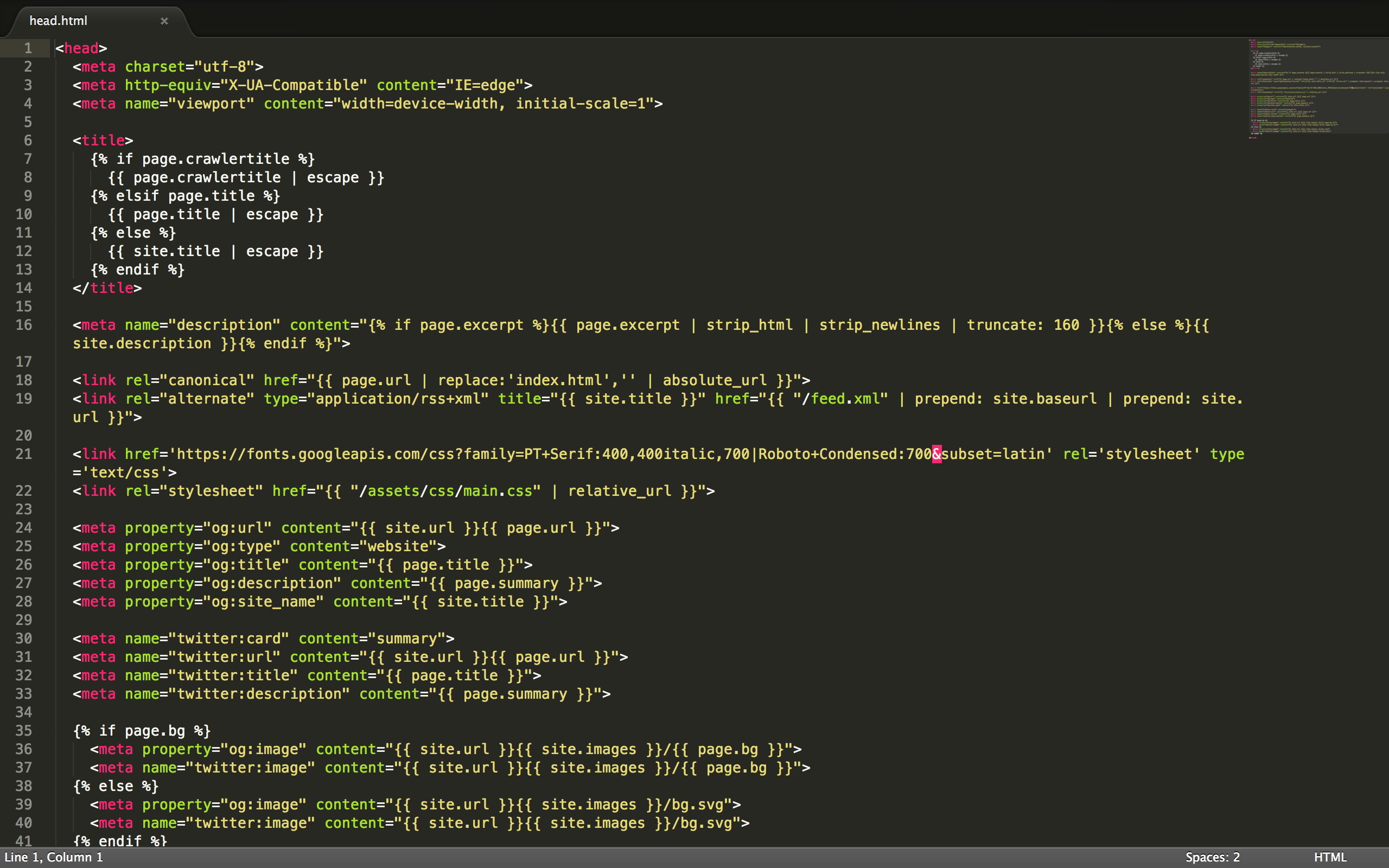
head.html파일이 YAML 헤더 없이 head tag와 함께 시작하는 것을 확인할 수 있습니다. 위의default.html파일에 head tag가 없는데, 그 부분에 삽입되면 딱이겠군요. 이런 식으로 자주 사용되는 코드들을_includes폴더에 따로 저장하고 재사용하면 편리합니다.Q : _layouts와 _includes의 차이점을 잘 모르겠어요! A : 제가 몰라서 적어놓은 질문입니다. 혹시 아시는 분께서는 메일로 명쾌한 설명 부탁드립니다._posts여러분들이 글을 작성하여 저장하는 곳이 바로 이 _posts 폴더입니다. 여기에 여러분들이 마크업 언어(html, markdown 등)로 블로그 포스트를 작성하시면 Jekyll이 자동으로 이를 렌더링하여 예쁜 블로그를 만드는 것입니다.
여기에 들어가는 글은 기본적으로는 보통의 마크업 언어로 작성하는 대로 작성하시면 되지만, 한 가지 특별한 것이 있습니다. 바로 아래 사진과 같이 파일 맨 위에 YAML 헤더가 있다는 것입니다.
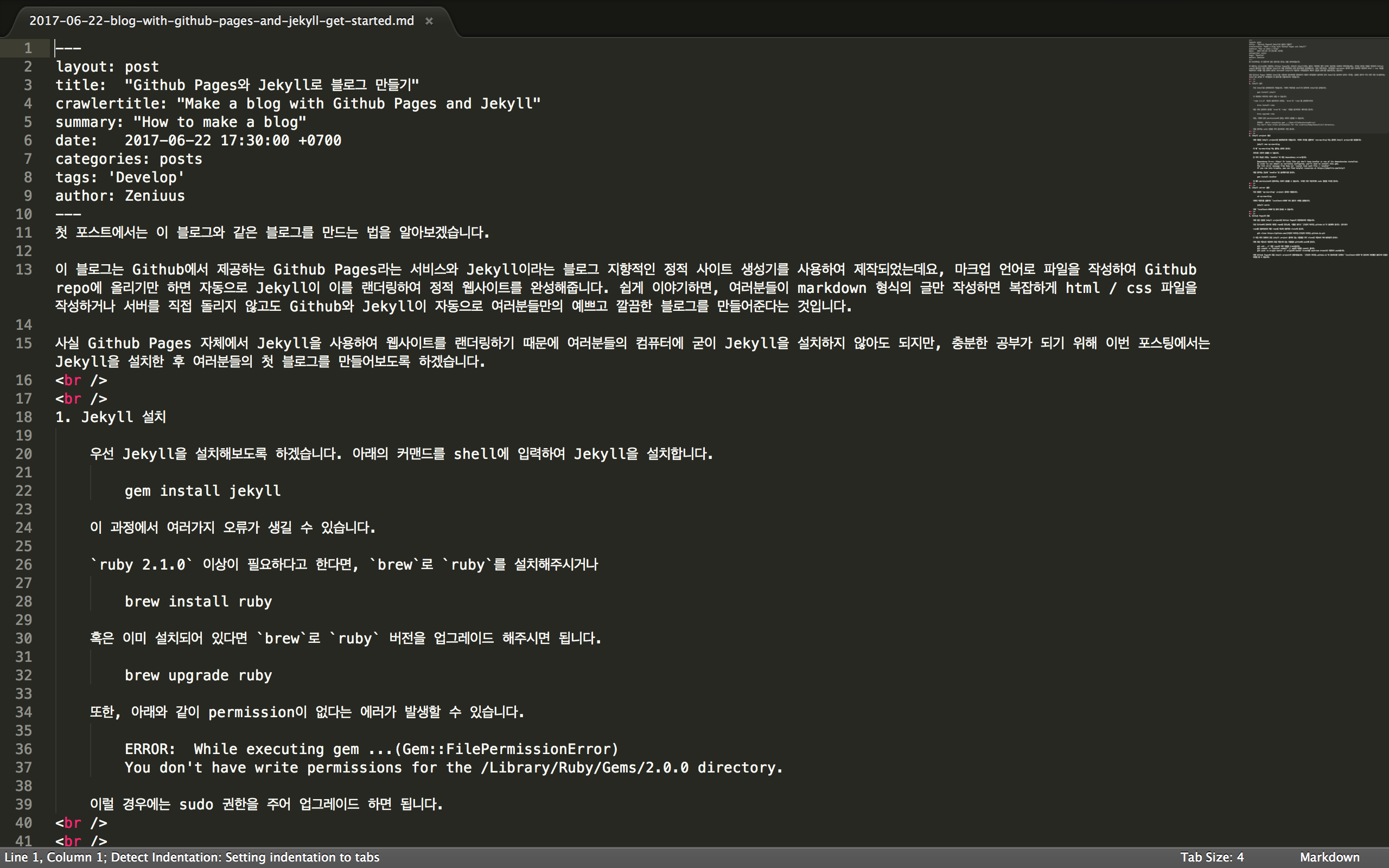
글을 포스팅할 때 이 헤더가 빠지면 작성한 포스트가 블로그에서 보이지 않습니다. 반드시 넣어주셔야 합니다.
위 파일의 YAML 헤더를 보면 아까
_layouts를 설명할 때 있던post.html이나default.html파일보다 훨씬 더 많은 무언가가 있습니다. 이들은 각각 자신이 레이아웃으로 사용할 파일들에서 변수로 사용될 수 있습니다. 2번_layouts항목에서 후에 설명하겠다던 { { page.xxx } }가 바로 이 YAML 헤더에서 정의된 변수를 끌어다가 쓰는 것입니다.YAML 헤더에 정의된 여러가지 변수 중
layout변수를 보면post.html이라고 적혀있습니다. 즉, 이 마크다운 파일은post.html파일을 레이아웃으로 사용한다는 뜻이죠. 아까 위에서 언급한post.html의 { { content } }에 여러분들의 포스트가 올 것이라는 예측이 정확하게 맞았습니다.자, 이제 어떤 식으로 페이지가 렌더링되는지 알 수 있습니다. 여러분들이 블로그 글을 마크다운 파일로 작성하신 후 YAML 헤더에
layout: post.html이라고 적으면, 이 포스트는post.html을 이용하여 렌더링됩니다. 그런데post.html파일에는layout: default.html이라고 적혀있죠. 따라서 이 포스트를 렌더링하기 위해서는default.html을 레이아웃으로 사용해야 합니다. 즉, 아래와 같은 dependency가 있습니다.default.html <-- post.html <-- 여러분들의 포스트.md참고로, YAML 헤더에서 정의된 변수들은 그 파일이 레이아웃으로 지정되는 파일에서만 사용될 수 있는 것이 아니라, 그 레이아웃 파일이 레이아웃 파일로 지정하는 파일에서도 사용할 수 있습니다. 즉, 모든 한 파일의 YAML 헤더에서 정의된 변수는 레이아웃 hierarchy에서 그 파일의 상위에 있는 파일이면 모두 사용 가능합니다. 따라서, 제가 이
.md파일에서 지정한title변수는 두 단계 위의default.html파일에서도 { { page.title } }을 통해 사용할 수 있습니다.index.htmlJekyll은 project 폴더에서 자동으로
index.html이라는 파일을 찾아 블로그의 첫 화면으로 렌더링합니다. 즉,index.html역시 기본적으로는_posts의 포스트와 다르지 않다는 것이죠. 단지 여러분들의 블로그에 들어오는 방문자들이 볼 가장 첫 화면이라는 점을 제외하고 말입니다.
이제까지 Jekyll project 폴더의 가장 기본적인 구조에 대해서 알아보았습니다. 설명을 디테일하게 하려다보니 많이 길어졌네요. 요약을 하자면 다음과 같습니다.
_config.yml에서 정의된 변수를 다른 파일에서 { { site.xxx } }와 같이 사용할 수 있다.- Jekyll은 YAML 헤더라는 놈이 맨 위에 있는 파일을 특별하게 취급한다.
- YAML 헤더에 정의된
layout변수를 통해 그 파일이 사용될 레이아웃을 지정할 수 있다. 이 때 파일 A에layout: B라고 되어있으면 파일 B의 { { content } }에 A의 코드가 삽입된다. - 파일 A에서 YAML 헤더에 정의된 변수들을 파일 A가 레이아웃으로 사용하는 파일 B, C…에서 { { page.xxx } }를 통해 사용할 수 있다.
_includes에는 자주 사용되는 코드를 저장해놓고 재사용할 수 있다.index.html은 블로그 포스트와 거의 똑같다. 딱 하나 다른 점은, Jekyll이 자동으로 블로그 첫 화면으로 만들어준다는 것이다.- 마크다운 파일에 YAML 헤더를 붙이지 않으면 블로그 포스트가 보이지 않는다.
가끔 보시면 site.pages와 같이 정의하지 않았음에도 막 쓰이는 변수가 있습니다. 이는 아직 설명하지 않은 부분이니, 혹시 내가 온 파일을 뒤져도 못찾은 변수가 사용되고 있다면 Jekyll이 자동으로 생성하신 변수라고 생각하시면 됩니다.
또한, site.xxx와 page.xxx의 차이를 명확히 구분하시길 바랍니다. site.xxx는 _config.yml에서 정의된 변수들이고, page.xxx는 YAML 헤더에서 정의된 변수들입니다.
설명이 이해가 잘 되지 않는 부분이 있으면 메일로 지적 부탁드립니다.
위의 내용을 숙지했다면 추가적인 설명 없이도 기본적인 블로그의 테마를 조금씩 수정할 수 있을 것입니다. 하지만 초보 개발자에게 응용은 쉽지 않습니다. 우리에게 필요한 것은 concrete한 예시죠. 따라서 다음 포스팅에서는 어떻게 위의 내용을 바탕으로 적용된 테마를 수정할 수 있는지 알아보도록 하겠습니다.